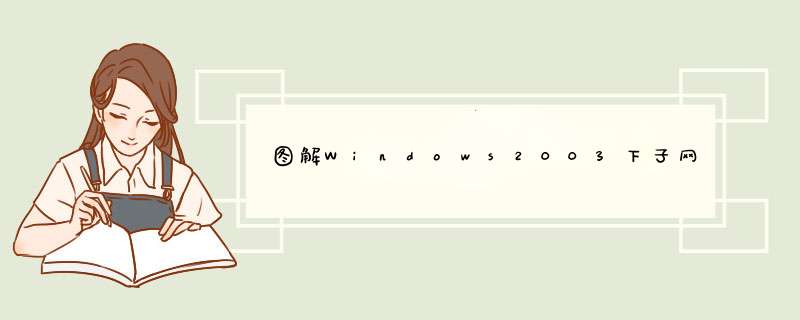
服务器子网和办公子网都是配置好的,现在要做的是把两个机房并入网络中。可以采取的方案有以下几种:
1、像服务器子网一样,直接接在路由器上。
情况分析:这种方案很好设置,只用在路由器上设置NAT映射网通分配的IP就可以。
存在问题:在于这样需要对原来布好的线路进行改造。
2、把机房并入办公子网。
情况分析:办公子网并没有多少电脑,IP是够用的,现在就是这样用的,IP设为192.168.0.***。这样可以直接上网。
存在问题:但网内没有DHCP服务器,IP经常冲突,更要命的是办公网内有共享文件和病毒。
3、双网卡软路由共享上网。
情况分析:这种方案不需要对线路进行改置,只需找一台电脑做路由就可以了。
行了,了解了大概的情况,你就会知道我选择了最廉价的方案――双网卡软路由,谁让咱穷呢?
第一步:上网找教程
教程没有找到太适合的(哪知最后变成写教程的了,见笑),原因是没看懂。关于双网卡软路由配置的教程很多,大概明白了道理:也就是一个网卡接内部网,一个网卡接外部网,软件上做个桥接。
第二步:自己动手摸索。
安装Windows20003,配置路由和远程访问。记录每一步操作,作为本篇文章。我试了好几次,做错的就不再重述了,只讲正确的步骤。请你看我前边的网络环境,我以我的网络为例。
(1)安装好Windows2003后,安装好两个网卡驱动。
(2)两个网卡的网线都接上,设置网卡。
接学生机房交换机的网卡改名为“内网”:
IP设为:192.168.1.1,子网掩码:255.255.255.0,网关:(内网网卡不设网关),DNS:内网网卡不设DNS;(经过实践,此处修改,请注意,和下边的图不同..)
接核心交换机的网卡改名为“外网”:
IP设为:192.168.0.252,子网掩码:255.255.255.0,网关:192.168.0.1,DNS:设本地的DNS。
3)关闭“防火墙和连接共享服务”(不然安装路由和远程访问项会提示):开始――程序――管理工具――服务,分别找到Application Layer Gateway Service和 Windows Firewall/Internet Connection
Sharing (ICS)两项,双击打开配置窗口,启动类型改为禁用,启动状态改为停止,然后点确定即可。
(4)安装路由和远程访问:开始――程序――管理工具――路由和远程访问。在服务器状态上点右键――添加服务器――默认这台计算机,点确定。安装完成。
(5)配置路由和远程访问:基本不用配置什么,检查一下就可以。有的默认就可以,有的需要配置。没事的就看看吧。如果你电脑上只有一个网卡,是看不到的。你只有一个网卡你配置什么双网卡啊?
A、“网络接口”是不可改的。在“IP路由选择”――“常规”一项中查看,看内外网的IP是否有错。
B、重要的是“NAT/基本防火墙”一项中,检查:“外网”应该是连接到Internet的,“内网”网卡是连接专用网络的,“内部”一项是专用接口连接到专用网络。
就这样简单,完成配置。去内网的机器上进行测试吧。如果不行,就再看看过程。
域名服务器的子网掩码全1的原因如下:1、子网掩码32位与IP地址32位对应,如果某位是网络地址,则子网掩码为1,否则为0。
2、子网划分是通过借用IP地址中若干位主机地址来充当子网的网络地址,从而将原网络划分为若干子网。
是,在双层网络中把网络划分为通信子网与资源子网。通信子网主要功能是数据传输,主要包括交换机,路由器及通信介质等。而资源子网主要功能是信息共享,主要包括网络服务器,计算机等信息处理设备。由于资源子网主要在网络末端,因此把通信子网称为中心子网,而子网子网称为边缘子网。
欢迎分享,转载请注明来源:夏雨云

 微信扫一扫
微信扫一扫
 支付宝扫一扫
支付宝扫一扫
评论列表(0条)